Artikel ini akan memberikan instruksi yang jelas tentang cara login ke router mendadak menggunakan komputer. Ini akan membantu Anda mengakses pengaturan router dan kemudian mengelola dan mengamankan jaringan Anda dengan mudah.
Namun, Anda harus bersiap -siap untuk itu. Saat Anda menyiapkan beberapa hal, proses login router yang tiba -tiba akan selesai dengan cepat, karena Anda tidak perlu memeriksa dan mencarinya selama langkah -langkah login.
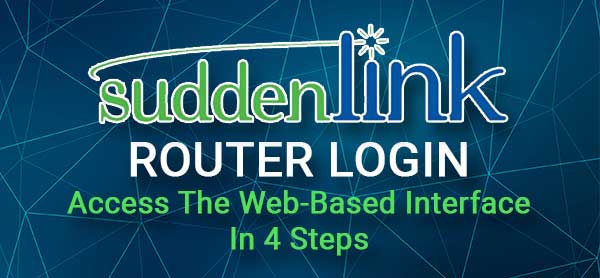
Apa yang akan Anda butuhkan?
Pertama, Anda memerlukan perangkat yang dapat digunakan untuk mengakses pengaturan router yang tiba -tiba. Ini bisa berupa komputer (Mac atau Windows), tablet atau iPhone atau ponsel Android.
Maka Anda perlu memastikan Anda memiliki akses ke jaringan dan Anda dapat menghubungkan perangkat ke sana.
Dan akhirnya, Anda akan membutuhkan detail login router yang tiba -tiba. Kami telah menyediakan ini di bagian berikutnya, tetapi Anda juga dapat menemukannya di manual pengguna atau di stiker yang biasanya ditempatkan di sisi bawah router.
Apa detail router default mendadak?
Ini adalah detail login Daddlink default. Anda juga dapat menemukannya dicetak pada label di bawah router, jadi cobalah untuk menemukannya juga.
Default Daddlink Router IP: 192.168.0.1
Nama Pengguna Admin Default: Cusadmin
Kata sandi admin default: kata sandi
Bagaimana cara masuk ke router yang tiba -tiba?
Ikuti langkah -langkah yang dijelaskan di bawah ini dan Anda harus mengakses dasbor admin router yang tiba -tiba dalam satu menit.
Langkah 1 - Sambungkan perangkat ke jaringan
Hal pertama yang harus dilakukan adalah menghubungkan perangkat Anda ke jaringan. Anda dapat memilih apakah Anda ingin melakukannya melalui WiFi atau menggunakan koneksi kabel. Koneksi kabel umumnya lebih stabil dan, dalam banyak kasus, Anda tidak akan diminta untuk memasukkan detail login admin. Namun, koneksi nirkabel juga cukup baik untuk mengakses dasbor admin router .
Langkah 2 - Mulai browser web di perangkat Anda
Sekarang Anda harus memulai browser web pada perangkat yang Anda gunakan. Google Chrome, Microsoft Edge atau Apple Safari biasanya digunakan, tetapi Anda dapat mencoba yang lain jika sudah diinstal pada perangkat Anda. Namun, perhatikan versi browser dan pastikan untuk memperbaruinya. Jika browser terlalu tua, ada kemungkinan bahwa akan ada beberapa masalah dengan router Web GUI (dasbor admin) .
Langkah 3 - Ketikkan IP Tiba -tiba ke dalam Bilah URL
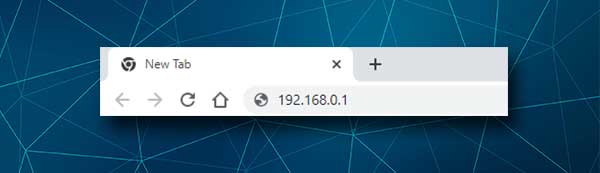
Setelah browser terbuka, ketik Alamat IP default mendadak (192.168.0.1) ke dalam bilah URL browser. Ini harus membuat halaman login router muncul dan meminta Anda untuk memasukkan nama pengguna dan kata sandi admin. Ini berarti IP benar.
Namun, jika IP tidak benar, atau Anda telah mengetiknya secara tidak benar, halaman login router tidak akan terbuka. Jika itu terjadi, ketikkan IP lagi atau temukan sendiri .
Langkah 4 - Masukkan nama pengguna dan kata sandi Admin Tiba -tiba
Ketika ditanya, masukkan cusadmin sebagai nama pengguna admin, dan kata sandi sebagai kata sandi. Lalu klik Terapkan . Jika detail login admin ini benar (jika belum diubah sebelumnya), Anda akan melihat dasbor admin router mendadak. Ini berarti bahwa login router yang tiba -tiba berhasil dan sekarang Anda dapat menyesuaikan pengaturan router yang tiba -tiba tanpa masalah.
Namun, jika Anda melihat pesan kesalahan yang mengatakan bahwa nama pengguna atau kata sandi salah, periksa label pada router Anda dan lihat apakah detail login admin berbeda dari yang telah kami berikan. Jika ya, cobalah dengan yang baru.
Setelah Anda masuk dengan sukses , kami sarankan menuliskan detail login yang berhasil untuk Anda dan menjaga mereka tetap aman untuk waktu berikutnya.
Dan sekarang, mari kita lihat cara mengubah kata sandi admin default dan pengaturan wifi juga. Hanya dua perubahan ini dapat sangat meningkatkan keamanan jaringan.
Tidak dapat masuk ke router tautan mendadak Anda? Coba ini.
Terkadang login router macet pada satu titik. Terkadang alasannya terlalu sederhana dan Anda akan dapat melanjutkan dalam hitungan detik. Pada kesempatan lain, beberapa perbaikan akan memerlukan beberapa pekerjaan tetapi pada akhir artikel ini Anda harus dapat masuk ke router tautan mendadak Anda.
1. Periksa apakah perangkat masih terhubung ke WiFi atau apakah itu terhubung ke jaringan yang benar.
2. Apakah Anda menggunakan detail login admin yang benar (IP router, nama pengguna, dan kata sandi)? Ikuti panduan ini untuk menemukan alamat IP router dan kemudian ketik IP ini ke dalam bilah URL browser. Pastikan Anda juga mengetik detail login dengan benar. Kesalahan pengetikan sederhana dapat membuat proses login router gagal.
3. Apakah Anda melihat pesan kesalahan? Jika Anda melihat pesan yang memberi tahu Anda tentang enkripsi, cukup periksa bagian bawah halaman dan klik lanjutan dan kemudian lanjutkan ke.
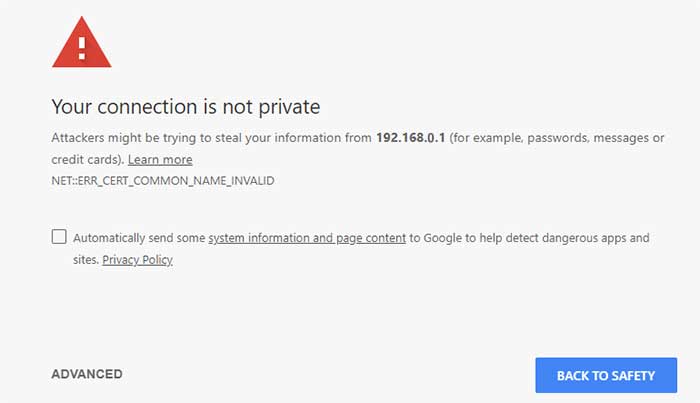
4. Ubah jenis koneksi. Jika Anda telah menghubungkan perangkat Anda menggunakan koneksi nirkabel, coba hubungkan menggunakan kabel jaringan . Jika perangkat tidak mendukung jenis koneksi ini, gunakan perangkat lain yang melakukannya.
5. Nonaktifkan antivirus, firewall atau blocker pop-up Anda. Mereka dapat mencegah halaman login router muncul.
6. Mulai ulang jaringan Anda dan coba lagi. Ini berarti bahwa Anda harus memutuskan modem, dan kemudian router Anda, dari sumber daya. Setelah beberapa menit, sambungkan modem, dan ketika boot sepenuhnya, sambungkan router. Setelah booting, cobalah untuk masuk lagi.
Bacaan yang Disarankan:
- Internet yang tiba -tiba terus menurun
- Modem apa yang kompatibel dengan tautan mendadak?
- DOCSIS 3.0 VS DOCSIS 3.1 (Standar DOCSIS Dibandingkan)
Kata -kata terakhir
Setelah mengikuti langkah -langkah yang dijelaskan dalam artikel ini, kami berharap Anda dapat mengakses pengaturan router yang tiba -tiba. Sekarang Anda dapat berupaya meningkatkan keamanan rumah atau jaringan kantor Anda dan menjaga informasi Anda aman.
Jika Anda memiliki masalah saat mengikuti langkah -langkah login, kami berharap tips yang kami berikan telah membantu Anda mengatasi masalah tersebut dan mengakses pengaturan router yang tiba -tiba berhasil.
